欢迎您访问我爱IT技术网,今天小编为你分享的电脑教程是通过网络精心收集筛选的最优节选:“迅雷怎么批量下载网页图片”,请注意:文中所谈及的内容不代表本站的真正观点,也请不要相信各种联系方式。下面是关于网络上迅雷怎么批量下载网页图片的整理详细信息
有时候我们看到网页中有很多好看的图片,就想要下载下来,但是一个图片一个图片的在上面点击右键,图片另存为,显然很浪费时间,那么我们使用迅雷怎么批量的下载网页内的图片呢?这样可以节省我们的不少时间,但是这里小编要提醒大家,使用迅雷批量下载网页图片的时候有时候下载的图片可能不是原图,比如下载百度图片的时候,批量下载的图片很多就不是原图,但是对于我们要求不高的时候,可以用迅雷来进行下载,这里介绍下方法。
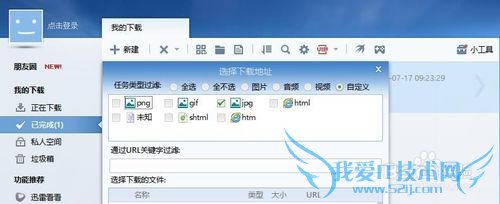
操作前的准备
迅雷迅雷怎么批量下载网页图片
打开一个图片的网页以后,我们在网页上单击鼠标右键,然后菜单中选择使用迅雷下载全部链接,当然前提是你电脑安装有迅雷,没有可以下载安装。
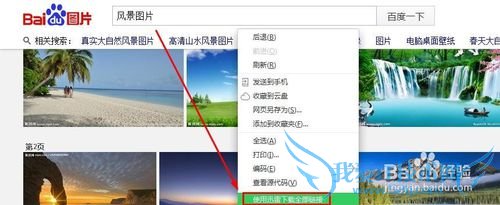
这时候会自动打开迅雷,这时候我们选择筛选我们需要的图片类型,然后设置好下载图片的保存位置,点击立即下载。
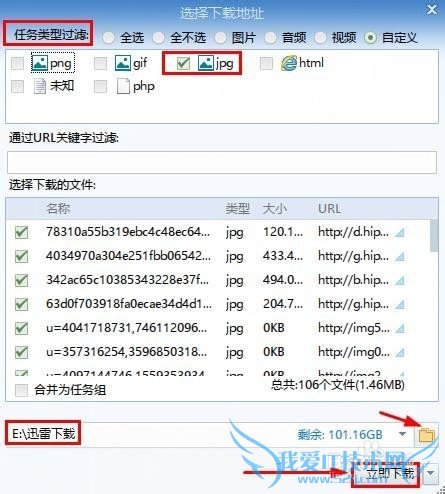
迅雷现在就开始下载了,但是这里大家发现如果图片很多的时候,这里的任务非常多,看起来也不是很好,那么我们有什么办法让这里简单点呢?并且这样的话,迅雷的下载任务会所有的都占满,所以有必要采取一些方法。
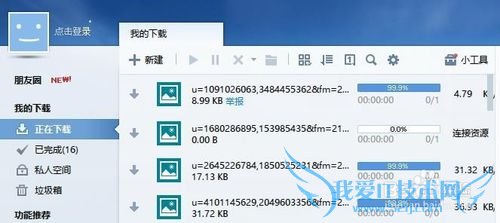
这时候我们可以在批量下载的时候,选择这里的合并为任务组。
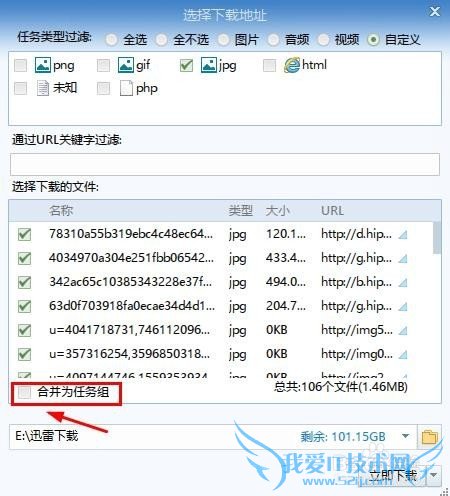
合并为任务组后,这个任务组是有名称的,我们可以不用修改这个名称,下载。
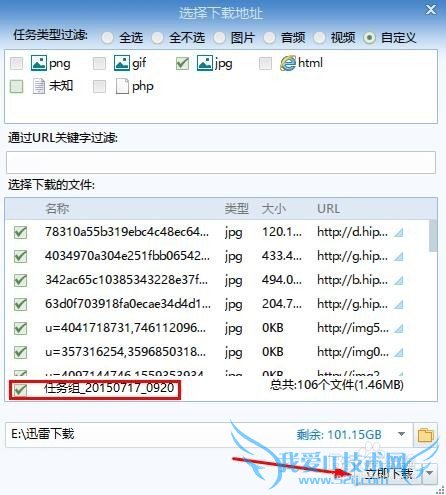
这时候我们在迅雷中下载的时候发现所有的任务合为了一个任务,现在我们等待下载完成即可。
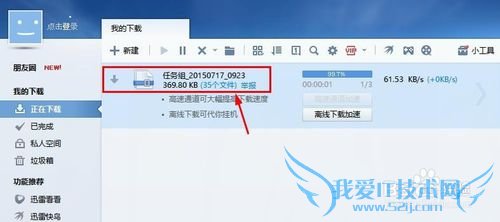
下载完成后,我们单击下载的任务组。或在电脑打开下载保存文件夹。
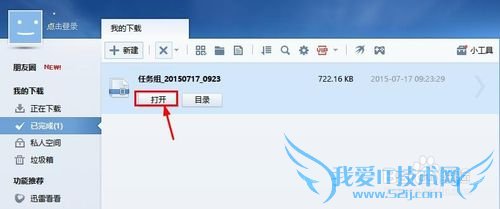
这样我们就可以看到我们刚才下载的所有图片了。
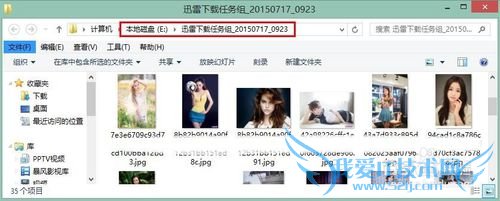
用户类似问题:
问题1:如何批量下载网站图片?
用迅雷或者快车之类的下载软件都可以。以迅雷为例步骤如下: 1、在想批量下载图片的网页上右键,在弹出菜单中选择使用“迅雷下载全部链接” 2、在迅雷的弹出的过滤窗口中选择需批量下载的类型,比如说格式为JPG的图片,或者在下方的分项列表中进一步... >>详细
问题2:怎样把网页上的图片批量的下载在电脑里成为JPG格式的
1 强烈推荐使用360浏览器 2 在浏览器的右下角有个"下载"。 3 点击"批量保存网页图片"。 当然了,用迅雷下载所有链接也可以。还有就是先修改注册表,增加右键中用迅雷下载所有图片。但比较而言还是用360网页浏览器比较好。 >>详细
问题3:如何批量保存网页中的图片
批量保存网页中的图片有以下几种方法: 第一种:1、当看到有很多喜欢的图片的网页时,选择【页面】——【另存为(A) 2、在弹出的保存网页窗口中,文件名自己输入或者默认,这里很重要的是在“保存类型(T)”中要选择:网页,全部 如下图所示:(在... >>详细
问题4:怎样用迅雷批量下载网页内的图片
右键 使用迅雷打开所有链接 选择图片 下载 >>详细
问题5:批量下载网页!(里面有些页面有图片的)
你的链接打不开了~ 360游览器的扩展应用里面有工具可以下页面所有图片 >>详细
- 评论列表(网友评论仅供网友表达个人看法,并不表明本站同意其观点或证实其描述)
-
